Sztuczka polegająca na włączeniu trybu panoramy w systemie iOS 5 jest tak prosta, jak edycja pliku .plist systemu i zapisanie go z powrotem do urządzenia.
Zanim przejdziemy do wszystkich szczegółów, dobrze jest zauważyć, że zmiana plików, na przykład, jak to robimy, nigdy nie jest świetnym pomysłem, chyba że czujesz się komfortowo w rozwiązywaniu problemów, jeśli coś pójdzie nie tak.
Z uwagi na wyłączenie z odpowiedzialności, zacznijmy.
- Utwórz kopię zapasową urządzenia w iTunes. Nie można użyć kopii zapasowej iCloud.
- Pobierz i zainstaluj iBackupBot.
- Otwórz iBackupBot po jego zainstalowaniu. Utworzona kopia zapasowa powinna być widoczna. Otwórz kopię zapasową, aby uzyskać dostęp do listy plików systemowych. Przewiń listę i znajdź plik o nazwie: Library / Preferences / com.apple.mobileslideshow.plist. Kliknij dwukrotnie, aby otworzyć plik. Jeśli pojawi się okno dialogowe rejestracji dla iBackupBot, naciśnij przycisk Anuluj.
- Przewiń do dolnej części pliku. Powinieneś zobaczyć wpis: DiskSpaceWasLow
Bezpośrednio poniżej wpisz:
EnableFirebreak
TAK
Zapisz plik i zamknij go.
- Przywróć urządzenie z poziomu iBackupBot, klikając przycisk Przywróć zaznaczony powyżej. Nie martw się, nie stracisz żadnych aplikacji ani ustawień.
- Po przywróceniu urządzenia otwórz aplikację Aparat i dotknij przycisku Opcje. Powinieneś teraz zobaczyć przycisk Panorama.
- Kliknięcie przycisku Panorama spowoduje wyświetlenie nowego interfejsu do robienia zdjęć panoramicznych. Postępuj zgodnie z instrukcjami wyświetlanymi na ekranie, aby zrobić zdjęcie panoramiczne.





Jest jasne, dlaczego ta funkcja nie została jeszcze wydana. Nawet z najdelikatniejszymi rękami zdjęcia, które próbowaliśmy zabrać, były dość niepewne. Ta funkcja powinna być dostępna na każdym urządzeniu z żyroskopem, jednak pojawiły się problemy z testowaniem na iPadzie 2. Twoje wyniki mogą się różnić.
(Źródło: 9to5Mac przez Funky Space Monkey)











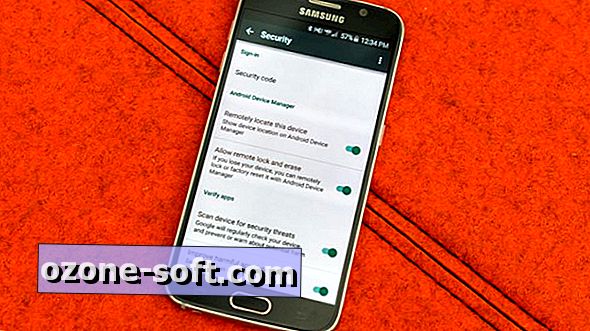

Zostaw Swój Komentarz